
Sie sind sich wahrscheinlich der Probleme bewusst, die veraltete Software mit sich bringen kann. Aber woher wissen Sie, dass Ihre Maschine auf dem neuesten Stand ist? Es gibt keine universelle Maintenance-Lösung, also lassen Sie uns verstehen, wie Updates für Ihren Mac und seine Software funktionieren.
Beispielsweise müssen Sie den Mac App Store nicht zum Installieren von Betriebssystemupdates verwenden. Apples Desktop-Storefront geht nur so weit, wenn es darum geht, auch den Rest Ihres Systems zu aktualisieren.
Es ist auch möglich, dass es Zeiten gibt, in denen das Verzögern eines Updates sinnvoll ist. Lassen Sie sich über die Details informieren.
macOS-Softwareupdates
Regelmäßige Aktualisierungen des Betriebssystems enthalten häufig einige der wichtigsten Änderungen und sollten daher so bald wie möglich angewendet werden. Apple patcht regelmäßig Sicherheitslücken, die Ihren Mac angreifbar machen können. Gleichzeitig verbessert es die allgemeine Systemstabilität und fügt manchmal neue Funktionen hinzu.

Ein gutes Beispiel ist das Hinzufügen von Nachtschicht in macOS 10.12.4 Verwenden Sie einen Mac in der Nacht? Nachtschicht und andere Apps, die Ihre Augen retten können Verwenden Sie einen Mac in der Nacht? Nachtschicht und andere Apps, die deine Augen retten können Apple hat gerade das neueste macOS Sierra Update mit relativ wenigen Änderungen fallen gelassen, abgesehen von einem herausragenden Feature: Night Shift. Read More, das einen Blaulichtfilter verwendet, um die Schlafqualität zu verbessern. Apple veröffentlicht auch Updates, die sich auf Hardwarekomponenten wie Ihr MacBook-Trackpad oder Änderungen an der Wiederherstellungspartition beziehen. Diese sind alle auf Ihre spezifische Hardware zugeschnitten, sodass Sie nichts herunterladen können, was Sie nicht benötigen.
Wichtig: Bevor Sie irgendwelche Updates anwenden, sollten Sie sicherstellen, dass Sie eine neuere Time Machine-Sicherung haben. Partitionieren und Verwenden Ihrer Time Machine-Festplatte zum Speichern von Dateien zu partitionieren und Ihre Time Machine-Festplatte zum Speichern von Dateien zu verwenden Wenn die Festplatte Ihres Mac klein ist Ihre Time Machine-Festplatte ist groß, es könnte sich lohnen, das Laufwerk sowohl für Sicherungs- als auch für Speicherzwecke zu verwenden. Lesen Sie mehr oder Alternative von Drittanbietern 5 Lokale Mac-Backup-Lösungen, die nicht Time Machine sind 5 Lokale Mac-Backup-Lösungen, die keine Zeitmaschine sind Es gibt viele Mac-Backup-Optionen, und viele von ihnen haben Funktionen, die Apples Standard-Backup-App kann einfach nicht mithalten. Lesen Sie mehr, nur für den Fall, dass etwas schief geht.
Aktualisierung über den Mac App Store
Die einfachste Möglichkeit, Ihr Mac OS zu aktualisieren, ist der Mac App Store, der seit Version 10.6.6 in allen Versionen des Betriebssystems von Apple enthalten ist. Starte es mit Spotlight 7 Gute Gewohnheiten Jeder Mac-User sollte sich an 7 gute Gewohnheiten gewöhnen Jeder Mac-User sollte sich daran gewöhnen Heute werden wir unsere liebsten guten Mac-Gewohnheiten teilen, während wir verzweifelt versuchen, die schlechten zu vergessen. Lesen Sie Mehr oder klicken Sie auf das Dock-Symbol, klicken Sie auf den Tab Updates und sehen Sie sich den Anfang der Liste an.
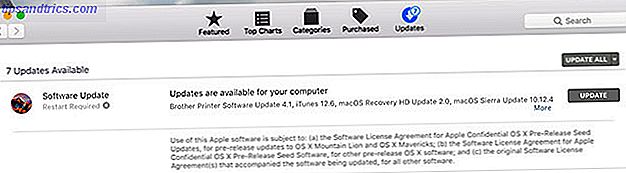
Apples eigene Updates werden immer über allem anderen erscheinen. Sie sind oft zusammen gruppiert, und Sie können auf Mehr klicken, um jedes ausstehende Update anzuzeigen oder sie einzeln zu installieren. Klicken Sie auf Installieren. Danach wird das Update heruntergeladen und angewendet.
Aktualisierungen manuell herunterladen
Manchmal rollt Apple die Updates langsam aus, sodass die neueste Version möglicherweise nicht im Mac App Store angezeigt wird. Vielleicht magst du den Mac App Store nicht wirklich oder du möchtest eine Reihe von Rechnern mit einer einzigen herunterladbaren Datei aktualisieren. Dies ist, wo Apples regelmäßig herunterladbare Patches nützlich sind.
Diese haben die Form von regelmäßigen Updates und Combo- Updates. Regelmäßige Updates enthalten nur die neuesten Änderungen, während Combo-Updates alle Änderungen für die aktuelle Hauptversion von macOS enthalten. Zum Beispiel, wenn Sie Ihren Mac für eine Weile nicht aktualisiert haben und vom 10.12. 0 bis 10.12. 4, benötigen Sie das Combo-Update.
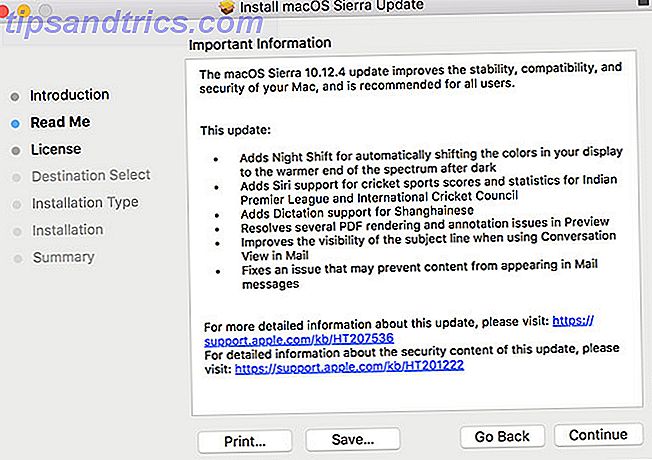
Wenn Sie die Dinge auf dem neuesten Stand halten und nur vom 10.12. 3 bis 10.12. 4, können Sie mit dem regulären Update wegkommen. Um herauszufinden, welche Version von macOS Sie verwenden, klicken Sie auf das Apple-Logo in der Ecke Ihres Bildschirms und wählen Sie dann Über diesen Mac .
Sie können diese Dateien von Apple Downloads herunterladen. Montieren Sie das DMG einfach wie jede andere Software und führen Sie dann das PKG-Installationsprogramm aus. Dein Mac wird neu starten und die Änderungen übernehmen, kein Mac App Store notwendig. Wenn Sie eine andere App aktualisieren möchten, senden Sie die Datei, die Sie gerade heruntergeladen haben 9 Schnelle Möglichkeiten zum Freigeben von Dateien und Ordnern von einem Mac Sie können Dateien in E-Mails verschieben, wenn Sie etwas teilen möchten? Es könnte einen besseren Weg geben. Lesen Sie mehr zu einem anderen Mac.
Wichtige macOS Versions-Upgrades
Apple verpflichtet sich zu einem jährlichen Softwareaktualisierungszyklus, was bedeutet, dass jedes Jahr (meist im Oktober) eine neue Hauptversion von macOS veröffentlicht wird. Diese wichtigen Updates werden als Upgrades bezeichnet und können kostenlos heruntergeladen werden. Jedes neue Upgrade hat einen eigenen Namen und eine Versionsnummer: macOS Sierra ist 10. 12, die nächste Version ist 10. 13 .
Upgrades werden auch über den Mac App Store veröffentlicht und werden wahrscheinlich auf der Registerkarte Updates oben auf dem Bildschirm angezeigt, wenn eine neue Version verfügbar ist. Sie finden auch Links auf dem Tab " Vorgestellt", sehen Sie sich den Screenshot unten an. Sie können auf Download klicken, um das neueste Update aus dem Store zu laden.
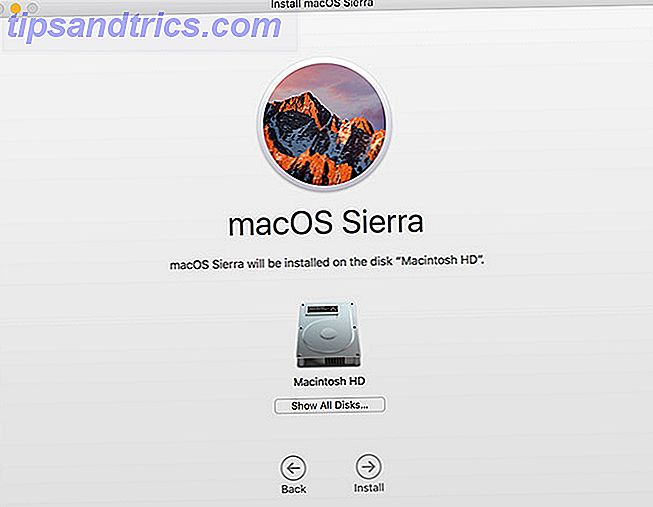
Es ist möglich, die nächste Version von macOS herunterzuladen und das Installationsprogramm zu speichern. Wie man macOS installiert und das Installationsprogramm speichert Wie man macOS installiert und das Installationsprogramm speichert Es ist wirklich einfach das macOS Installationsprogramm zu speichern, um mehrere Downloads zu vermeiden der eine Mac. Lesen Sie mehr, was sehr zu empfehlen ist, wenn Sie mehr als einen Rechner aktualisieren. Das Upgrade lädt eine Installationsdatei herunter und platziert sie in Ihrem Anwendungsordner . Führen Sie es einfach aus, um mit dem Upgrade zu beginnen, aber speichern Sie das Installationsprogramm vorher, wenn Sie es möchten.
Wichtig: Wichtige Betriebssystem-Upgrades können eine Weile dauern. Stellen Sie daher sicher, dass Sie mit einer Steckdose verbunden sind, wenn Sie mit einem MacBook arbeiten. Sie sollten auch eine aktuelle Time Machine oder eine andere Sicherungskopie haben, da es bei macOS Sierra Installationsproblemen zu Problemen kommen kann. Behebung häufiger Mac-Upgrade-Probleme bei Mac OS Sierra-Installationsproblemen? Behebung gängiger Mac-Upgrade-Probleme Wie erkennt man eine eingefrorene Installation? Was passiert, wenn auf Ihrem Mac bei der Installation nicht genügend Speicherplatz zur Verfügung steht? Und wie beheben Sie das Problem, wenn Sie nicht mehr normal auf Ihren Computer zugreifen können? Weiterlesen .
Verzögern wichtiger Upgrades
Es gibt gute Gründe dafür, größere Upgrades zu verzögern. Wenn Sie die neuesten Sicherheitsupdates für Ihre aktuelle Version von macOS installiert haben, verpassen Sie nur neue Funktionen. Der Hauptgrund für die Verzögerung eines Upgrades liegt in der Softwarekompatibilität.
@PropellerheadSW Hey! Ich habe gesehen, dass Reason 7 nicht mit OS Sierra funktioniert ... ist das wahr?
- Bobby Mares (@MyGenuineFind) 16. Januar 2017
Wenn Sie eine Software verwenden, auf die Sie einfach nicht verzichten können, stellen Sie sicher, dass sie vor der Installation mit der nächsten Version von macOS funktioniert. Wir empfehlen, mit dem Entwickler zu überprüfen oder auf einem Ersatz-Mac zu testen, falls Sie einen haben. Jedes Jahr führt Apple ein größeres Upgrade durch und jedes Jahr funktionieren Anwendungen nicht mehr, bis Entwickler sie patchen können. Sei schlau und denke voraus.
macOS Öffentliches Beta-Programm
Das moderne Public-Beta-Programm von Apple läuft nun schon seit einigen Jahren und ermöglicht Anwendern, Software zu testen, bevor sie für den Massenkonsum bereit ist. Sie können sich für das Programm auf der Beta-Software-Programm-Website von Apple anmelden: Melden Sie sich mit Ihrer Apple-ID an, laden Sie das öffentliche Beta-Zugriffsprogramm herunter, um Ihren Mac zu registrieren, und überprüfen Sie dann den Tab Updates im Mac App Store.
# 3 Eine Kopie der öffentlichen Beta-Version von Mac OS X. pic.twitter.com/mtpQv9J78C
- Thor Mitchell (@ThorMitchell) 29. März 2017
Apples öffentliche Betas sind weitaus stabiler als die frühen Versionen, die sie den Entwicklern liefern, aber die Beta-Software ist immer noch nicht fertig. Daher sollten Sie die Verwendung von Beta-Software auf einem Mac vermeiden, auf den Sie für Ihre Arbeit, Ihr Studium oder andere wichtige tägliche Aufgaben angewiesen sind.
Wenn du dich für das Programm angemeldet hast und entschieden hast, dass du genug hast, gehe zu Systemeinstellungen> App Store und klicke neben "Dein Computer ist so eingestellt, dass er Beta-Updates erhält" auf "Abmelden".
Regelmäßige Softwareupdates
Neben den Systemdateien muss auch reguläre Software auf dem neuesten Stand gehalten werden. Für Software, die über den Mac App Store installiert wurde, können Sie den Store einfach starten und auf Updates klicken. Standardmäßig sind automatische Updates deaktiviert, daher müssen Sie diese Methode manuell aktualisieren.
Wenn Sie Software von einem anderen Ort als dem Mac App Store installiert haben, müssen Sie die Software aktualisieren, indem Sie sie starten und nach verfügbaren Updates suchen. Diese Option kann normalerweise gefunden werden, indem Sie oben auf dem Bildschirm auf den Namen der Anwendung klicken und dann Nach Updates suchen auswählen.
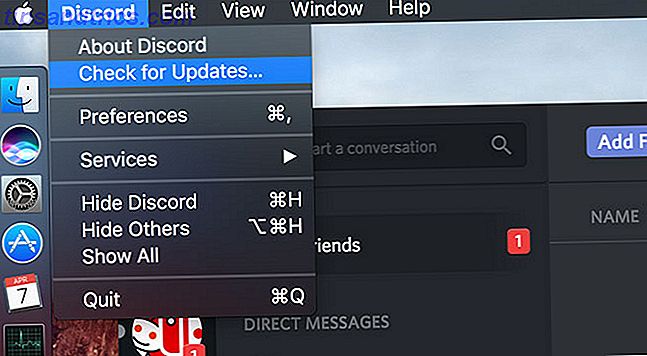
Die meisten Apps werden Sie darüber informieren, wenn ein Update verfügbar ist, und viele werden automatisch neue Versionen installieren - wie der Chrome-Browser von Google. Bei einigen älteren Programmen müssen Sie möglicherweise sogar die neueste Version manuell herunterladen. Sie sollten Anwendungen von Drittanbietern vermeiden, die versprechen, andere Software für Sie zu aktualisieren, da dies häufig für die Installation von Malware verwendet wird.
Aktivieren Sie automatische Updates
Der Mac App Store kann verwendet werden, um Ihre Software auf dem neuesten Stand zu halten. Dazu gehören auch regelmäßige Anwendungen von Drittanbietern und Betriebssystem-Updates. Sie können dies unter Systemeinstellungen> App Store aktivieren .
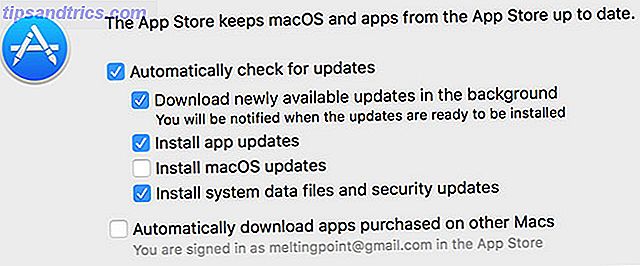
Wichtig: Wenn Sie Time Machine oder eine andere Sicherung nicht regelmäßig ausführen, kann die automatische Installation von Betriebssystemupdates riskant sein. Wenn etwas schief geht, wachen Sie möglicherweise auf einem schwarzen Bildschirm auf und reagieren nicht mehr auf den Mac. Sie müssen das Betriebssystem möglicherweise sogar über die Wiederherstellungspartition neu installieren, und Sie werden alles verlieren, was Sie nicht gesichert haben.
Malware in Updates versteckt?
Im März 2016 wurde der Mac-Torrent-Client Transmission mit Malware oder Ransomware infiziert, um genau zu sein. Die App wurde im August desselben Jahres erneut mit Malware infiziert. Die primäre Methode zur Verbreitung der enthaltenen Malware bestand darin, sie in ein Software-Update einzubeziehen.
Die Übertragung funktionierte bei beiden Gelegenheiten schnell, aber blindes Vertrauen in den Installer hatte Folgen für mehr als eine Handvoll Benutzer. Wir haben sogar eine Liste alternativer Torrent-Clients für diejenigen erstellt, die an zukünftigen Angriffen interessiert sind. 4 Übertragungsalternativen für Mac BitTorrent-Benutzer 4 Übertragungsalternativen für Mac BitTorrent-Benutzer Die Übertragung wurde in einem Jahr zweimal mit Malware abgefangen. Daher sollten Sie eine neue Mac-Torrent-App in Betracht ziehen . Weiterlesen .
Benötige einen Torrent-Client für Mac - Ich habe früher Transmission verwendet, war aber zögerlich beim Herunterladen von Malware-Infektionen. Was benutzt ihr Leute?
- Scott Blitstein (@scoblitz) 31. Oktober 2016
Das Hauptproblem ist, dass es keine Möglichkeit gibt zu wissen, ob die zu aktualisierende App kompromittiert wurde, bis es zu spät ist. Es ist selten, und es kommt noch seltener vor, dass es zweimal passiert, aber es ist nie unmöglich. Dies ist ein weiterer wichtiger Grund, um Ihr System regelmäßig zu sichern .
Mac App Store Updates werden von Apple selbst geprüft. Diese sollten also keine allzu große Gefahr darstellen. Software, die aus dem Geschäft heruntergeladen wird, ist ebenfalls eine Sandbox, eine Maßnahme, die Ihr System vor unerwünschten Änderungen schützt.
Hast du Fragen zum Aktualisieren deines Mac?
Bildquelle: guteksk7 über Shutterstock.com



